Mikä on VSync ja tarvitsenko sitä pelaamiseen?
Pelaamista Microsoft Windows 10 Vsync Windows / / November 02, 2020
Viimeksi päivitetty

VSync on peliominaisuus, jota tukevat erilaiset näytönohjaimet ja jonka avulla voit parantaa grafiikan laatua pelin puolivälissä. Näin se otetaan käyttöön.
Kun olet kesken pelin pelaamisen, ei ole mitään turhauttavampaa kuin näytön repiminen. Tässä näytössäsi esiintyy häiriöitä ja se näyttää palapelistä väärässä järjestyksessä. Jonkin ajan kuluttua toistuva näytön repiminen voi turhauttaa pelaajia ja viedä heidät ulos maailmasta, jossa he pelaavat, pilaten sen mukaansatempaavat ominaisuudet.
Jos näin on tapahtunut sinulle, saatat olla kiinnostunut tietämään, että tekniikkaa on olemassa sen torjumiseksi VSync. Sukelletaan VSyncin perusteisiin selittämällä tarkalleen mikä se on, tarvitsetko sitä ja miten se otetaan käyttöön Windows 10: ssä.
Mikä on VSync?
VSync, joka tunnetaan myös nimellä Pystysynkronointi, on suunniteltu luomaan sujuva kokemus pelaajille sovittamalla pelissä käytettävä kehysnopeus näyttösi tukemaan kehysnopeuteen. Tämä voi auttaa estämään näytön repeytymisen ja muut visuaaliset häiriöt pelin grafiikassa, mikä varmistaa sujuvan visuaalisen kokemuksen.
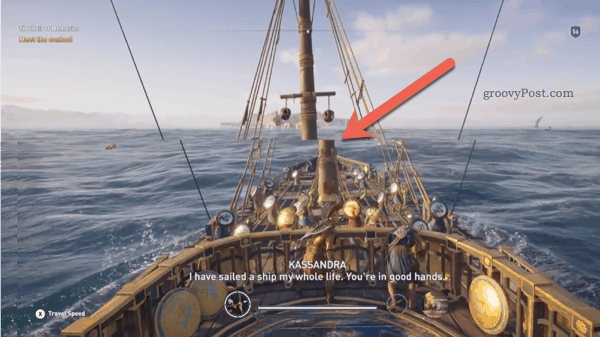
Kun graafista prosessoria pyydetään renderöimään kohtaus, se käskee näyttöä ompelemaan kohtauksen yksittäiset kehykset yhteen luomalla sulavan videonäytön. Voit ajatella tämän olevan kuin flipbook, joka luo illuusion liikkumisesta. Grafiikkaprosessori tuottaa määrätyn määrän kuvaa sekunnissa (FPS), riippuen järjestelmän suorituskyvystä ja pelivaatimuksista.
Näytön on pysyttävä graafisen prosessorin tuottamien kehysten määrässä. Graafisen prosessorin tuottamien kehysten enimmäismäärä on sidottu sen virkistystaajuuteen. Näyttö 60 Hz: n näytöllä voi näkyä 60 kuvaa sekunnissa.
Vaihtoehtoinen tekniikka VSyncille
VSync on tekniikka, mutta on olemassa muutamia vaihtoehtoisia tuotenimiä, joita saatat kohdata. Monet näistä tarjoavat saman toiminnallisuuden, mutta voivat toimia hieman erottuvien ominaisuuksien kanssa (valmistajasta riippuen).
Esimerkiksi NVIDIA: t Mukautuva VSync toimii samalla tavalla kuin VSync rajoittamalla kehyksiä sekunnissa vastaamaan näytön virkistystaajuutta. Se kuitenkin työskentelee kovemmin kuin VSync estääkseen vaihtelevien virkistystaajuuksien aiheuttaman suorituskyvyn viiveen. VSyncin perustoiminnot voivat taistella tämän ongelman voittamiseksi.
NVIDIA: t Nopea synkronointi voi tehdä uskomattoman työn estääkseen kaiken näytön repeytymisen ja viiveen, saavuttaen tämän pitäen latenssin minimissä. Jotkut pelaajat pitävät mieluummin VSyncin poissa käytöstä, koska viivetasot voivat nousta yli 100 ms: n, mikä nopea synkronointi voi auttaa voittamaan. Valitettavasti Fast Sync toimii vain GTX 900 -sarjan näytönohjaimen tai 10-sarjan näytönohjaimen kanssa.
Tasainen VSync on suunniteltu vähentämään änkytystä, kun sekä VSync on käytössä että skaalattava linkkiliitäntä (SLI) on aktiivinen. Täällä käytetään kahta GPU: ta kerralla yhdessä tietokoneessa. Sileä VSync alentaa pelin kehysnopeutta hienovaraisesti ja lisää kehyssekuntia vain, jos suorituskyvyn kestävyys siirtyy näytön nopeuden yläpuolelle.
Onko VSync välttämätön pelaamiseen?
Synkronoimalla grafiikkasuorittimen ja näytön käyttämä kehysnopeus voit auttaa estämään näyttöäsi täysin hämmentämästä ohjeista, joita se ei voi käsitellä. Tämä aiheuttaa vääristymien, kuten näytön repeämisen, näkymisen näytöllä. Pelien nauttiminen ei ole ehdottomasti välttämätöntä, mutta se voi auttaa ratkaisemaan tämänkaltaisia ongelmia.

Kehysnopeuden rajoittaminen ja sen varmistaminen, että sekä grafiikkasuoritin että näyttö sopivat yhteen, auttaa varmistamaan kuvan tasaisuuden. Tämä voi tarkoittaa, että pienennät pelin kehysnopeutta hieman, mutta sen pitäisi parantaa kokonaiskokemusta.
Tämä pätee erityisesti, jos pelaat usein nopeatempoisia pelejä (kuten ensimmäisen persoonan ampujat). Tällaisissa peleissä synkronoinnin ulkopuolella oleva kehysnopeus voi aiheuttaa valtavan määrän rasitusta näytölle. Voit estää tämän tapahtumasta ottamalla VSyncin käyttöön valmistajan asetusvalikossa.
VSyncin ottaminen käyttöön ja poistaminen käytöstä Windows 10: ssä
Jos sinulla on NVIDIA-näytönohjain, voit ottaa VSyncin käyttöön (tai poistaa sen käytöstä) seuraavasti:
- Avaa Windowsin Käynnistä-valikko ja siirry NVIDIA-ohjauspaneeli sovellus.
- Klikkaus Hallitse 3D-asetuksia > Pystytahdistus vasemmassa paneelissa.
- Valitse Pystytahdistus ja valitse joko ottaa käyttöön tai poistaa käytöstä vaihtoehto.
Jos sinulla on AMD-näytönohjain, sinun pitäisi pystyä ottamaan VSync käyttöön tai poistamaan se käytöstä seuraavasti:
- Avaa Windows Käynnistävalikossa ja siirry kohtaan AMDRadeonin asetukset (tai napsauta hiiren kakkospainikkeella työpöytää ja napsauta AMD Radeonin asetukset vaihtoehto).
- Klikkaus Pelaaminen ylävalikkorivillä.
- Muuta Odota pystysuoraa päivitystä vaihtoehto joko Aina päällä (sen käyttöön ottamiseksi) tai Vinossa poistaa sen käytöstä.
VSync on saatavana myös pelaajille, jotka käyttävät sisäistä grafiikkasuoritinta, kuten IntelHD-grafiikkaa. VSyncin ottaminen käyttöön tai poistaminen käytöstä IntelHD-grafiikalla:
- Avaa Windowsin Käynnistä-valikko ja avaa IntelHD Graphics -ohjauspaneeli. Tämä voi olla käytettävissä myös lokerokuvakkeena tehtäväpalkin ilmoitusalueella.
- Napsauta Ohjauspaneeli-valikossa 3D-yleiset asetukset> Mukautetut asetukset.
- Klikkaa Pystytahdistus vaihtoehto ja valitse jompikumpi Päällä tai Vinossa ottaa se käyttöön tai poistaa sen käytöstä.
Pelistä riippuen saatat myös pystyä muuttamaan VSync-asetuksia yksittäisissä peli-asetusten valikossa.
VSyncin käyttö pelaamiseen Windows 10: ssä
VSync saattaa kuulostaa tekniseltä, mutta useimmille pelaajille se voi auttaa parantamaan pelin laatua tarjoamalla nopeamman ja selkeämmän videolaadun ja rajoittamalla vikojen määrää.
Kytkemällä VSync päälle voit auttaa optimoi Windows 10 pelattavuutta varten, ainakin kerran valitsi pelattavan pelin. Jos kamppailet, voit asettaa itsesi Steamin kaltaiselle pelialustalle, vaikka saatat tarvita sitä lisätä Steamin latausnopeutta jos pelejä ei voi asentaa tarpeeksi nopeasti.
Mikä on henkilökohtainen pääoma? Vuoden 2019 katsaus, mukaan lukien kuinka käytämme sitä rahan hallintaan
Riippumatta siitä, aloitatko ensin sijoittamisen vai oletko kokenut kauppias, Personal Capitalilla on jokaiselle jotakin. Tässä on katsaus ...


